Win10设置多显示器不同的缩放标准方法
2016-03-01 14:15:25文章来源:点点软件园热度:0
有些朋友由于工作需求或者在生活中一台电脑配备了多台显示器,亦或者是笔记本外接显示器,而且每台显示器的尺寸和分辨率也有不同,在以前的Windows中,只能采用相同的缩放样式,但是windows10 中有了改变,下面小编教大家Win10怎么为多台显示器设置不同的缩放,方法步骤如下。更多最新IT资讯尽在金顺软件园http://www.jinshun168.com/
小编推荐:
Win10远程服务器管理工具:http://www.jinshun168.com/soft/34952.html
win10系统文件夹转移工具:http://www.jinshun168.com/soft/34595.html
Win10媒体中心(Kodi):http://www.jinshun168.com/soft/13974.html
win10游戏环境安装包:http://www.jinshun168.com/soft/33768.html
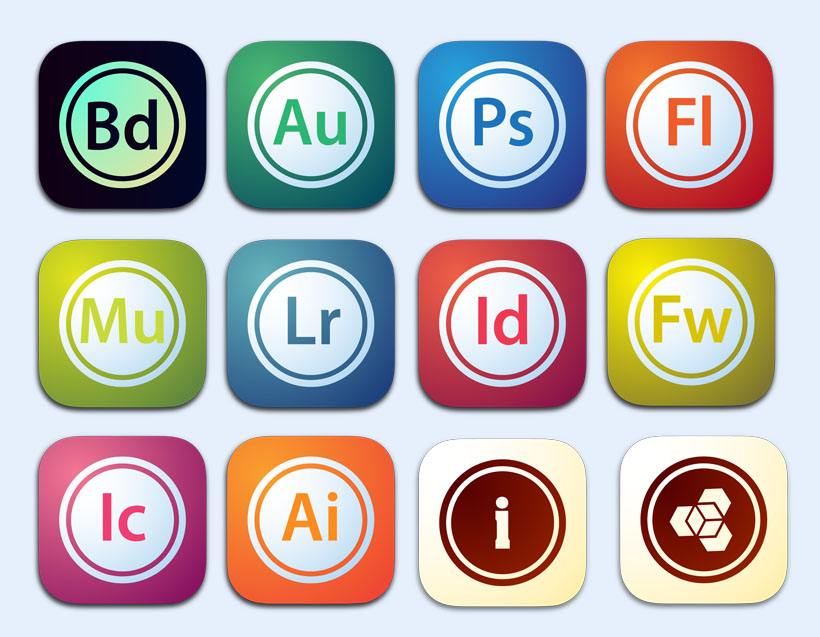
Win10设置多显示器不同的缩放标准方法
第一步:首先在Win10桌面空白位置,点击鼠标右键,然后点击“显示设置”,如图。

第二步:然后选择需要更改缩放的显示器,然后拉动下面的滑块,选择需要的缩放值即可,如图。
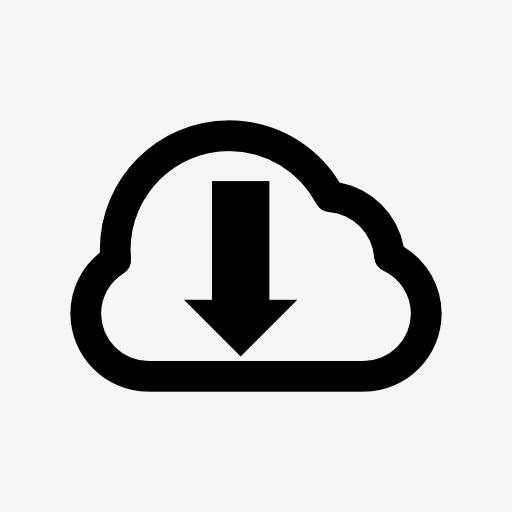
由于小编没有额外的显示器就不经行演示了,多台显示器,依次在上面这里一一设置即可。操作到这里,大家都应该会了。
| 软件名称: | Win10远程服务器管理工具 官方版 |
| 软件大小: | 48.35MB |
| 下载地址: | http://www.jinshun168.com/soft/34952.html |
金顺软件园小编推荐:
以上,就是金顺软件园小编给大家带来的Win10设置多显示器不同的缩放标准方法全部内容,希望对大家有所帮助!
编辑:余生


